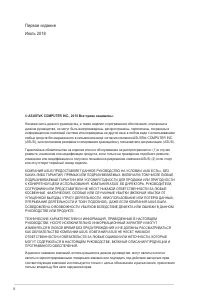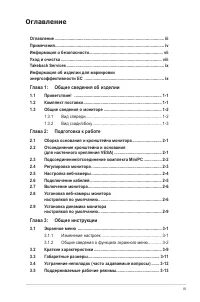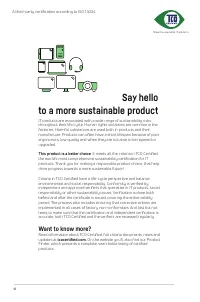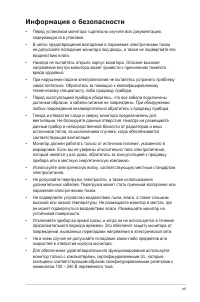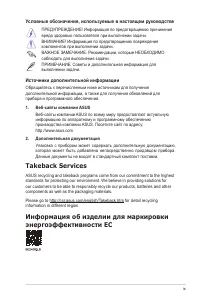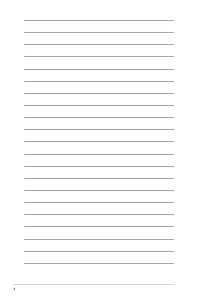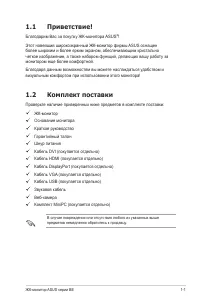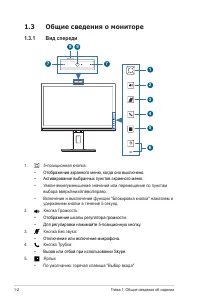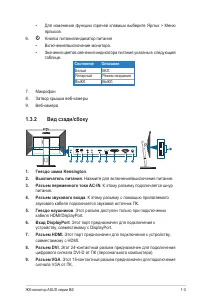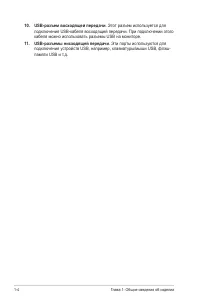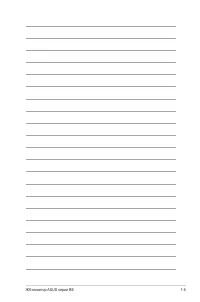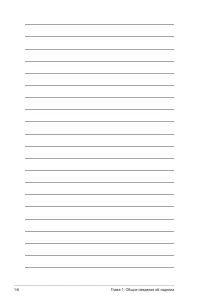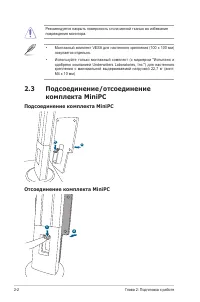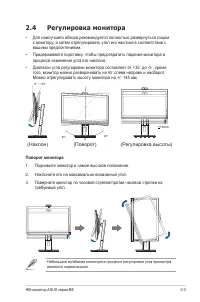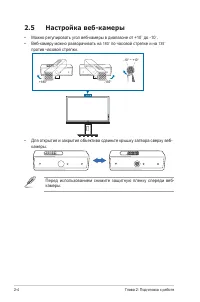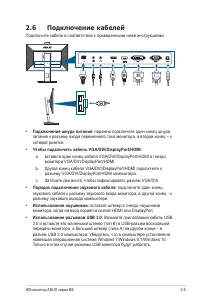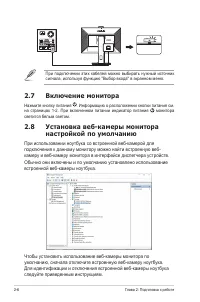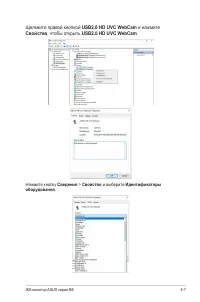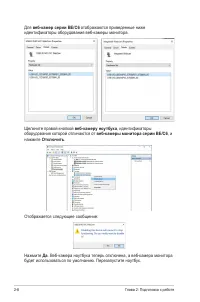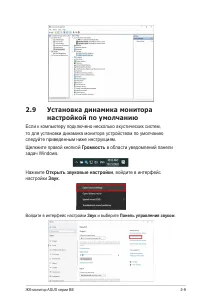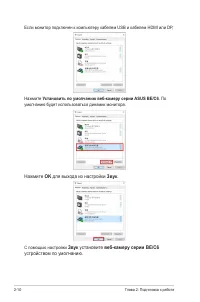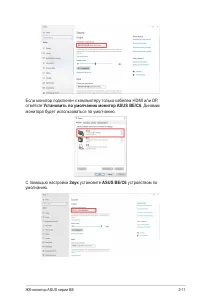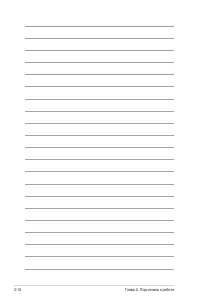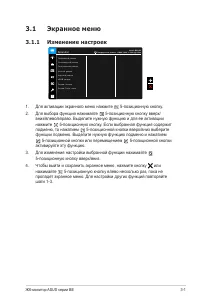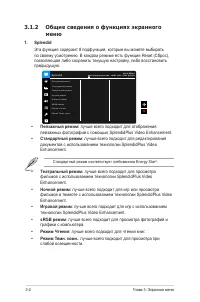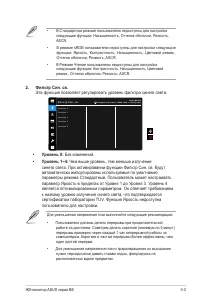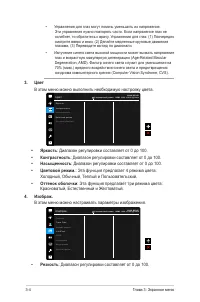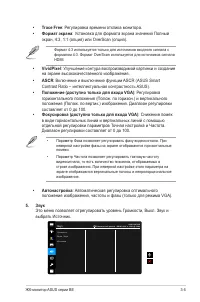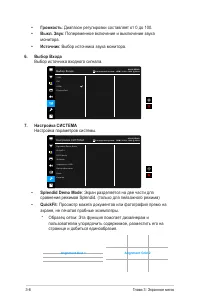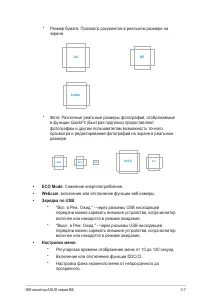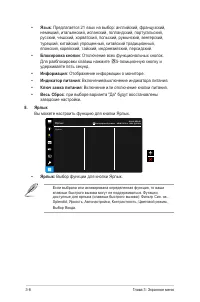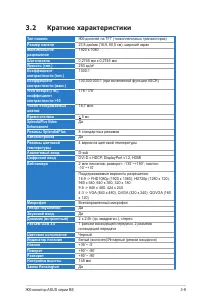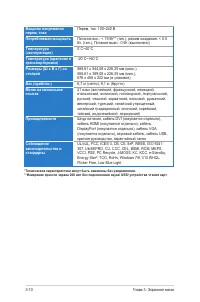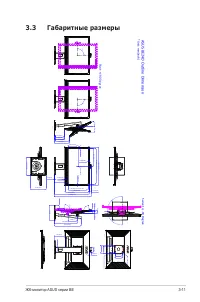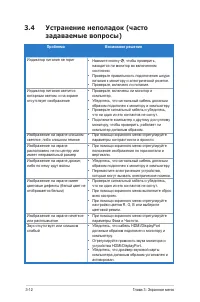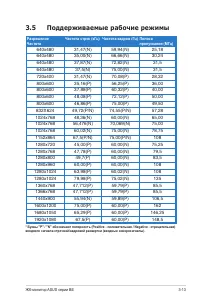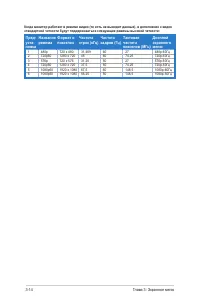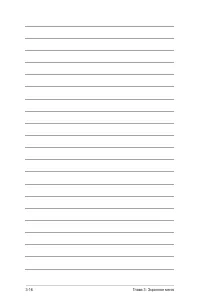Мониторы Asus BE24DQLB - инструкция пользователя по применению, эксплуатации и установке на русском языке. Мы надеемся, она поможет вам решить возникшие у вас вопросы при эксплуатации техники.
Если остались вопросы, задайте их в комментариях после инструкции.
"Загружаем инструкцию", означает, что нужно подождать пока файл загрузится и можно будет его читать онлайн. Некоторые инструкции очень большие и время их появления зависит от вашей скорости интернета.
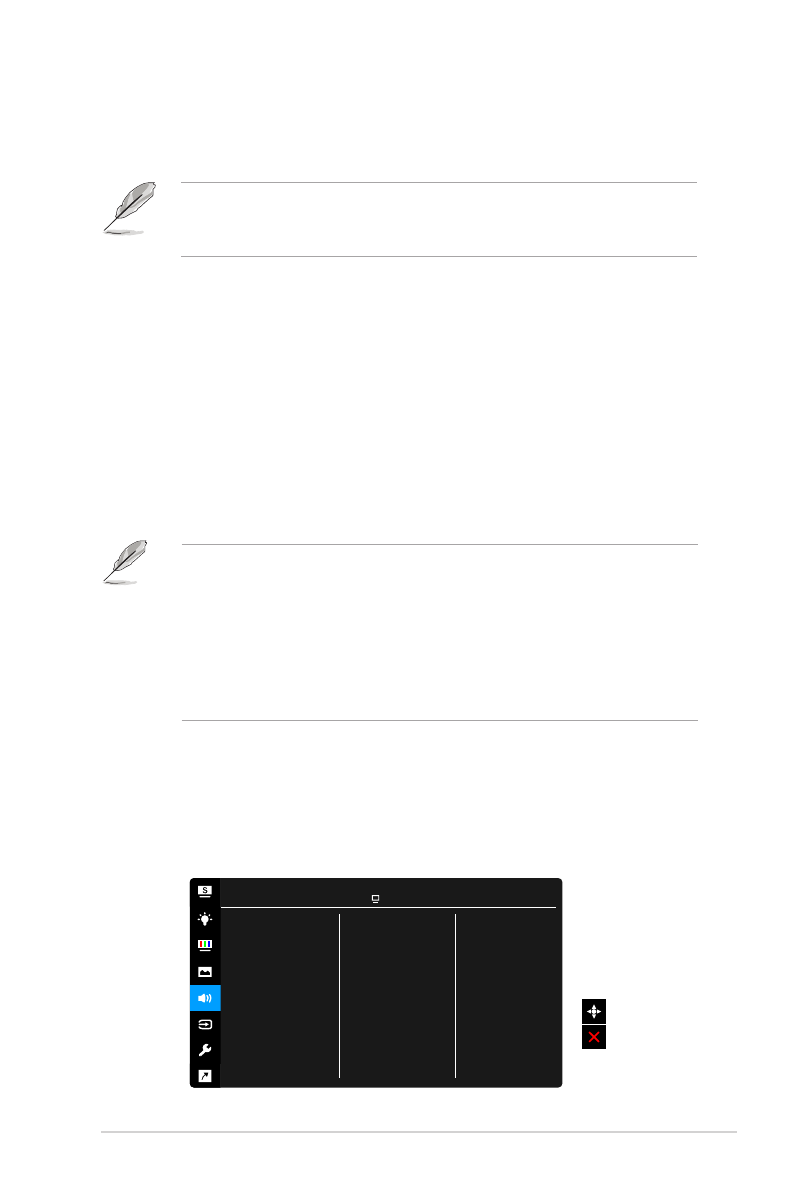
3-5
ЖК-монитор ASUS серии BE
•
Trace Free
: Регулировка времени отклика монитора.
•
Формат экрана
: Установка для формата экрана значений Полный
экран, 4:3, 1:1 (опция) или OverScan (опция).
Формат 4:3 используется только для источников входного сигнала с
форматом 4:3. Формат OverScan используется для источников сигнала
HDMI.
•
VividPixel
: Улучшение контура воспроизводимой картинки и создание
на экране высококачественного изображения.
•
ASCR
: Включение и выключение функции ASCR (ASUS Smart
Contrast Ratio – интеллектуальная контрастность ASUS).
•
Положение (доступно только для входа VGA)
: Регулировка
горизонтального положения (Пoлoж. пo гopизoн.) и вертикального
положения (Пoлoж. пo вepтик.) изображения. Диапазон регулировки
составляет от 0 до 100.
•
Фокусировка (доступно только для входа VGA)
: Снижение помех
в виде горизонтальных линий и вертикальных линий с помощью
отдельной регулировки параметров Точная настройка и Частота.
Диапазон регулировки составляет от 0 до 100.
•
Параметр Фаза позволяет регулировать фазу видеосигнала. При
неверной настройке фазы на экране отображаются горизонтальные
помехи.
•
Параметр Частота позволяет регулировать тактовую частоту
видеосигнала, то есть количество пикселов, отображаемых в
строке изображения. При неверной настройке этого параметра на
экране отображаются вертикальные полосы и непропорциональное
изображение.
•
Автонастройка
: Автоматическая регулировка оптимального
положения изображения, частоты и фазы (только для режима VGA).
5.
Звук
Это меню позволяет отрегулировать уровень Громкости, Выкл. Звук и
выбрать Источник.
Г p o м к o c т ь
В ы к л . З в у к
И с т о ч н и к
Звук
A S U S B E 2 4 D
С т а н д а р т н ы й р е ж и м H D M I 1 9 2 0 x 1 0 8 0 @ 6 0 H z
Содержание
- 3 iii; Оглавление; Глава 1: Общие сведения об изделии
- 4 iv; Примечания; Заявление о соответствии требованиям Федеральной комиссии; или модификации данного прибора, явно не утвержденные стороной,; Данное изделие соответствует стандарту ENERGY STAR
- 5 Соответствие требованиям Канадского Министерства связи; Interference - Causing Equipment Regulations.
- 7 vii; Информация о безопасности
- 8 Уход и очистка; Для монитора перечисленные ниже признаки считаются
- 9 ix; Условные обозначения, используемые в настоящем руководстве; Дополнительная документация; Takeback Services
- 11 ЖК-монитор ASUS серии BE; Благодарим Вас за покупку ЖК-монитора ASUS; Комплект поставки; В случае повреждения или отсутствия любого из указанных выше
- 12 Глава 1: Общие сведения об изделии; Общие сведения о мониторе; Вид спереди; Увеличение/уменьшение значений или перемещение по пунктам
- 13 Состояние; Белый
- 14 USB-разъем восходящей передачи; . Этот разъем используется для; USB-разъемы нисходящей передачи; . Эти порты используются для
- 17 Сборка основания и кронштейна; вошел в паз на основании.; повреждения монитора.; Отсоединение кронштейна и
- 18 Подсоединение/отсоединение; Подсоединение комплекта MiniPC
- 19 Регулировка монитора; вашими предпочтениями.; Поворот монитора; являются нормальными.
- 20 Глава 2: Подготовка к работе; по часовой стрелке и на
- 21 Подключение кабелей; • Подключение шнура питания
- 22 При подключении этих кабелей можно выбирать нужный источник; Включение монитора; светится белым светом.; Установка веб-камеры монитора
- 23 Щелкните правой кнопкой; Свойства; Нажмите кнопку; Сведения; и выберите; Идентификаторы
- 24 Отключить
- 25 Установка динамика монитора; Громкость; Войдите в интерфейс настройки; Звук; Панель управления звуком
- 26 Установить по умолчанию веб-камеру серии ASUS BE/C6; умолчанию будет использоваться динамик монитора.; Нажмите; OK; для выхода из настройки; С помощью настройки; установите
- 27 Установить по умолчанию монитор ASUS BE/C6
- 29 Экранное меню
- 30 Глава 3: Экранное меню; Общие сведения о функциях экранного; Стандартный режим; Стандартный режим соответствует требованиям Energy Star; Игровой режим
- 33 ASCR
- 35 ECO Mode
- 36 Если выбрана или активирована определенная функция, то ваши
- 37 Краткие характеристики
- 39 Габаритные размеры; AS
- 40 Устранение неполадок (часто; Проблема
- 41 Поддерживаемые рабочие режимы; Разрешение
Характеристики
Остались вопросы?Не нашли свой ответ в руководстве или возникли другие проблемы? Задайте свой вопрос в форме ниже с подробным описанием вашей ситуации, чтобы другие люди и специалисты смогли дать на него ответ. Если вы знаете как решить проблему другого человека, пожалуйста, подскажите ему :)